Schermata PosterArtist QuickCopy
Questa è la schermata principale di PosterArtist QuickCopy che permette di selezionare lo scanner e la stampante da utilizzare, specificando il metodo di stampa e altro ancora.
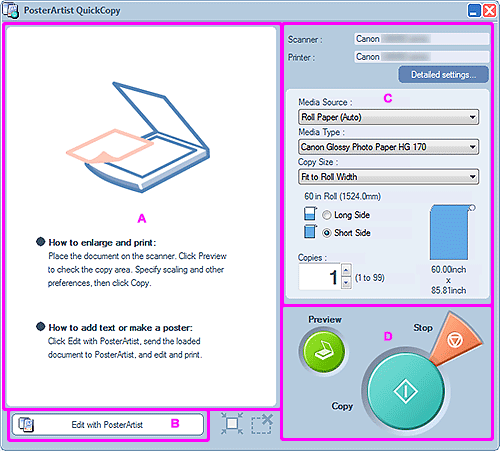
- A: Area di anteprima
- B: Modifica con PosterArtist (Edit with PosterArtist)
- C: Area delle impostazioni
- D: Area pulsanti
A: Area di anteprima
Visualizza un'anteprima dell'immagine scansionata. L'area di scansione è indicata da un contorno e può essere adattata.
-
Ridimensionamento dell'area di scansione
Puntare sul contorno dell'area di scansione per visualizzare uno di questi cursori:
 ,
,  ,
,  o
o  . Trascinare il puntatore per ridimensionare l'area di scansione.
. Trascinare il puntatore per ridimensionare l'area di scansione. -
Spostamento dell'area di scansione
Spostare il puntatore all'interno dell'area di scansione delineata per visualizzare
 (puntatore di spostamento). Trascinare l'area delineata con
(puntatore di spostamento). Trascinare l'area delineata con  (puntatore di spostamento) per spostare l'area di scansione.
(puntatore di spostamento) per spostare l'area di scansione.
B: Modifica con PosterArtist (Edit with PosterArtist)
Apre l'immagine acquisita in PosterArtist per la modifica.
C: Area delle impostazioni
Specificare la stampante e lo scanner da utilizzare, la sorgente della carta, il tipo di carta, il formato e altre impostazioni per la stampa.
- Scanner
- Visualizza lo scanner da utilizzare.
- Stampante (Printer)
- Visualizza la stampante da utilizzare.
- Impost. dettagliate... (Detailed settings...)
-
Visualizza la finestra di dialogo Impost. dettagliate (Detailed settings) che consente di modificare lo scanner e la stampante da utilizzare e per definire impostazioni avanzate per la scansione.
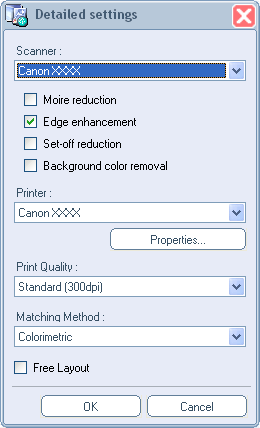
- Scanner
- Scegliere lo scanner da utilizzare. L'elenco visualizza solo gli scanner che supportanoPosterArtist QuickCopy tra gli scanner installati sul computer.
- Riduzione moiré (Moire reduction)
-
Il termine moiré indica una distorsione dell'immagine (irregolarità, aree più chiare o striature) che si può verificare durante la scansione di foto o immagini. Selezionare questa casella di controllo per ridurre l'effetto moiré.
 Nota
Nota- Alcuni effetti moiré possono rimanere se è selezionata la casella di controllo Miglioramento bordi (Edge enhancement).
- Miglioramento bordi (Edge enhancement)
- Selezionare questa casella di controllo per migliorare il contorno e aumentare la nitidezza.
- Riduzione compensazione (Set-off reduction)
- Se l'originale è stampato su fronte-retro, è possibile che vengano acquisite inavvertitamente le immagini o il testo del lato posteriore. Selezionare questa casella di controllo per ridurre l'effetto di trasparenza.
- Rimozione colore di sfondo (Background color removal)
-
Se la carta dell'originale è di colore chiaro, selezionare questa casella di controllo per correggere il colore di base e renderlo bianco.
 Nota
Nota- La correzione potrebbe non essere applicata se l'originale è di colore scuro o include molte foto.
- L'opzione Rimozione colore di sfondo (Background color removal) non può essere impostata se è impostata l'opzione Riduzione compensazione (Set-off reduction).
- Stampante (Printer)
-
Selezionare la stampante da usare. Viene visualizzato l'elenco delle stampanti che supportano PosterArtist tra tutte le stampanti installate sul computer.
- Proprietà... (Properties...)
- Visualizza la finestra di dialogo Proprietà (Properties) della stampante selezionata per specificare le impostazioni di stampa.
- Qualità stampa (Print Quality)
- Consente di selezionare la qualità di stampa. Le opzioni disponibili variano a seconda del tipo di carta selezionato.
- Metodo corrisp. (Matching Method)
-
Selezionare un intento di rendering.
- Auto
- Stampa in tonalità di colore naturale.
- Percettiva (Perceptual) / Percettivo (Foto) (Perceptual (Photo))
- Stampa con tonalità e gradazioni di colore naturale. Adatta per foto.
- Colorimetrica (Colorimetric)
- Riduce le differenze di colore tra il documento originale e la stampa risultante.
- Saturazione (Saturation) / Saturazione (Poster) (Saturation (Poster))
- Esegue la corrispondenza dei colori enfatizzando la vivacità.
- Free Layout
- Selezionare questa casella di controllo per attivare la funzione Free Layout del driver della stampante.
- Sorgente carta (Media Source)
- Selezionare l'alimentazione carta.
- Tipo carta (Media Type)
- Selezionare il tipo di carta che si desidera utilizzare.
- Formato copia (Copy Size)
- Selezionare il formato per la copia ingrandita.
- Lato lungo (Long Side)
- Selezionare questa opzione per stampare ingrandendo l'originale in modo che la lunghezza del lato lungo del poster corrisponda alla larghezza della carta.
- Lato corto (Short Side)
- Selezionare questa opzione per stampare ingrandendo l'originale in modo che la lunghezza del lato corto del poster corrisponda alla larghezza della carta.
- Copie (Copies)
- Impostare il numero di copie da stampare.
D: Area pulsanti
- Anteprima (Preview)
- Esegue la scansione dell'originale per visualizzare l'area di stampa.
- Copia (Copy)
- Esegue la scansione dell'originale per stampare una copia ingrandita.
- Interrompi (Stop)
- Annulla la stampa.
